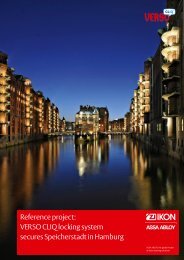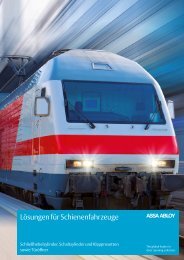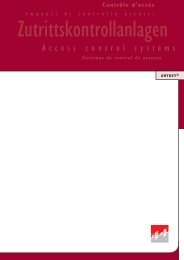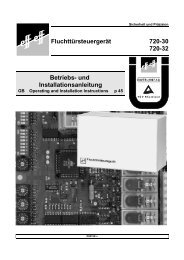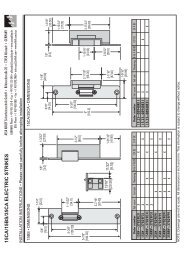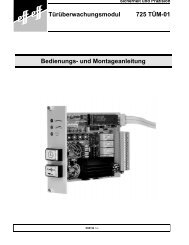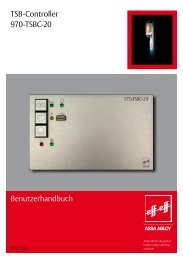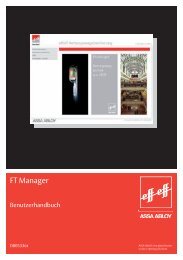OPENDO neo Installations- und Bedienungsanleitung - Ikon
OPENDO neo Installations- und Bedienungsanleitung - Ikon
OPENDO neo Installations- und Bedienungsanleitung - Ikon
Sie wollen auch ein ePaper? Erhöhen Sie die Reichweite Ihrer Titel.
YUMPU macht aus Druck-PDFs automatisch weboptimierte ePaper, die Google liebt.
Einrichten eines <strong>OPENDO</strong> <strong>neo</strong> DoC Systems<br />
Anlegen der DoC<br />
Updater<br />
Führen Sie die folgenden Schritte aus, um einen DoC Updater zu konfigurieren <strong>und</strong> in <strong>OPENDO</strong> <strong>neo</strong><br />
anzulegen:<br />
1. Klicken Sie auf Werkzeuge → <strong>Installations</strong>baum<br />
2. Klicken Sie mit der rechten Maustaste auf den Ordner <strong>Installations</strong>baum<br />
3. Klicken Sie dann auf Hinzufügen → Ordner.<br />
4. Geben Sie dem Verzeichnis einen aussagekräftigen Namen<br />
5. Klicken Sie mit der rechten Taste auf den neu erstellten Ordner<br />
6. Klicken Sie dann auf Hinzufügen → 1-Tür-Controller<br />
7. Geben Sie dem Controller einen aussagakräftigen Namen.<br />
8. Klicken Sie am Ende der Zeile „Seriennummer“ auf die Schaltfläche <strong>und</strong> wählen Sie den Controller<br />
mit der entsprechenden Seriennumer aus. Ist kein Controller in der Liste vorhanden, dann<br />
verfahren Sie wie unter „Anpassen des Controllers auf Ihr Netzwerk“ beschrieben.<br />
9. Aktivieren Sie den Controller mit aktivieren des Kästchens Aktiv.<br />
10. Klicken Sie auf Übernehmen <strong>und</strong> warten Sie, bis das Controller-Zeichen grün wird. Wird das<br />
Zeichen selbst nach längerer Wartezeit nicht grün, kontrollieren Sie den Firmware Stand des<br />
Controllers. Gehen Sie hierfür unter Werkzeuge → Firmware → 1-Tür-Controller. Falls eine neuere<br />
Firmware vorhanden ist, ist der Controller rot markiert. Klicken Sie in diesem Fall auf den Controller<br />
<strong>und</strong> wählen Sie Aktualisieren. Falls sich der Controller immer noch an der Software anmeldet<br />
überprüfen Sie die Kontroller-/Servereinstellungen.<br />
11. Klicken Sie mit der rechten Maustaste auf den Controller im <strong>Installations</strong>baum.<br />
12. Klicken Sie auf hinzufügen.<br />
13. Klicken Sie auf Leser.<br />
28 D0059503